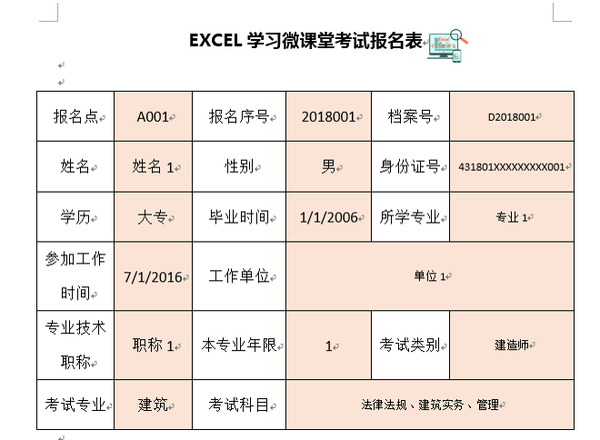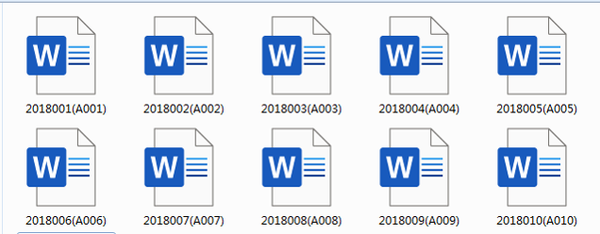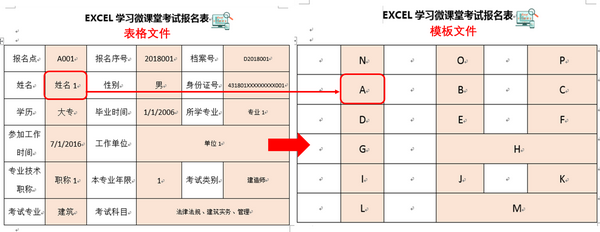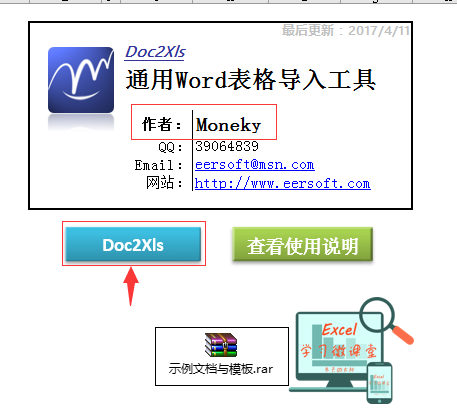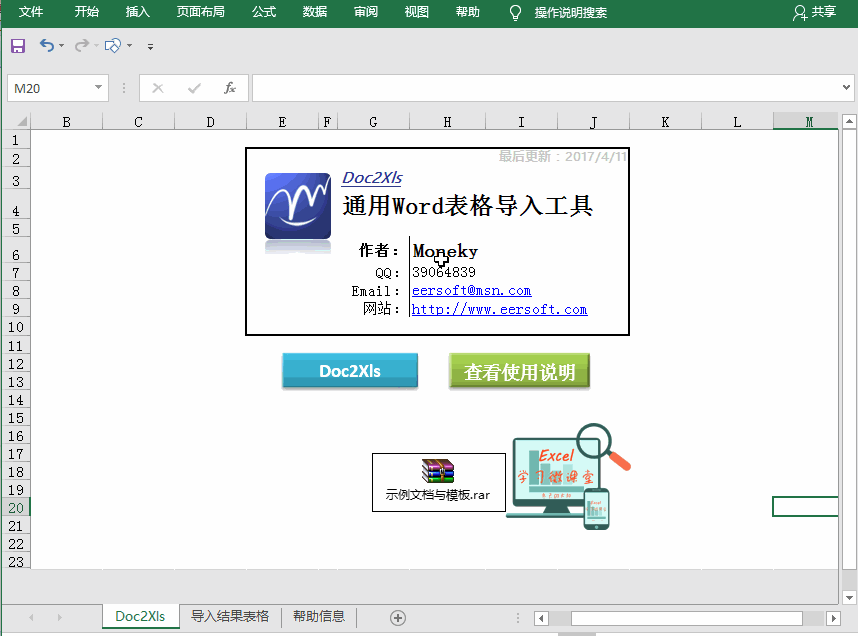怎样将大量数据从word转到表格(如何提取word中的表格到Excel )
如果你要将几百上千个考生的WORD考试报名表汇总到EXCEL文档里汇总统计,你会怎么办,一个个文件打开,一条条信息复制粘贴到excel中吗?手慢的估计要半个月的时间,今天分享一个工具,可以快速将上百个WORD表格的信息汇总到EXCEL表格中,操作简单、效率高,关键是一键完成,只要几分钟时间。工作中有类似需求的小伙伴快来围观,赶紧收藏!
一、牛逼的工具:通用Word表格导入到EXCEL工具Doc2Xls
通用Word表格导入到EXCEL工具Doc2Xls 是Monkey老师开发分享的,这个工具可以快速将1个WORD文件中的多个相同表格和多个结构相同的WORD表格文件信息一键提取到EXCEL中,方便你汇总、统计和分析。
二、从多个结构相同的WORD表格文件中提取信息到EXCEL中
案例:下面有10个考生的报名表,现在需要将这些报名表中的粉色底纹单元格中的信息(16类)提取汇总到一个EXCEL表中。(演示案例仅有10张报名表,上千个操作方法相同)。
1、报名表格式
2、文件夹中的报名表文件
3、提取汇总后的EXCEL表格效果
三、案例操作步骤
步骤1:将所有的WORD表格和工具Doc2Xls放在同一个文件夹
步骤2:建立一个模板文件放在同一文件夹
模板文件可以复制一个表格文件修改,如下图所示,模板文件的要求为:
①WORD表中,将放在EXCEL表A列的信息单元格填入A,B列的信息单元格填入B,以此类推。比如案例中要将姓名信息放在A列,则在姓名信息单元格填入A。
② 表中其他多余的文字全部删除。
步骤3:打开工具Doc2Xls文件按提示操作
① 双击打开工具Doc2Xls,可以看到作者Moneky老师的信息,点击【Doc2Xls】弹出导入对话框
② 点击【选择】选择提前做好的Word模板,待模板导入分析完成
③ 点击【需要导入的文档】,找到文档所在目录,选择所有要导入的WORD文件(按住SHIFT选择最前和最后的文件即可)
④ 勾选【每个表格都是一条记录】
⑤ 点击【开始导入】,10个文件不到10秒就完成,导入的信息放在【导入结果】工作表,只要复制导入的信息放在我们自己的EXCEL表就OK了。
操作动图如下:
四、从1个包含多个结构相同的WORD表格文件中提取信息到EXCEL中
前面介绍了来自多个WORD表格文件的汇总,那如果是1个WORD表格文件,文件中有几十页,每页都有1个或多个结构相同的表格,要求从这1个WORD表格文件中提取信息到EXCEL中统计分析,那要如何操作呢?
答案是:模板文件和操作方法与前面的案例相同。下面是将前面案例中的10个报名表放在1个WORD文件中时,提取操作的方法。
1、WORD表格文件,下图的WORD文件中有5页,每页有2相同结构的报名表。
操作动图如下:
感谢Moneky开发设计的2个牛逼的工具,将我们的工作效率大大提高!一是今天介绍的工具“通用Word表格导入到EXCEL工具Doc2Xls”。另一个是我前面教程介绍过的“通用Excel导至Word工具Xls2Doc”,有兴趣的小伙伴可到EXCELHOME论坛围观评论。
我是Excel学习微课堂,头条教育视频原创作者,如果我的分享对您有帮助,欢迎点赞、收藏、评论、转发和赞赏!更多的Excel技能,可以关注 “EXCEL学习微课堂”。需要【通用Word表格导入到EXCEL工具Doc2Xls】的,可到ExcelHome论坛下载,或评论转发后私信联系我!
与本课程相关的“通用Excel导至Word工具Xls2Doc工具运用教程”:
《Excel一键转成多个Word文件,可插入图片,命名、路径都由您定!》
https://www.toutiao.com/i6602199249100734984/